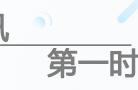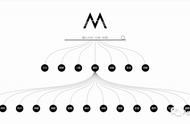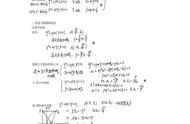“昨天刚在电脑里保存了一些视频,但是都没法播放。之前下载在电脑里的视频也播放不了,这是怎么回事呢?电脑看不了视频,有什么方法可以解决吗?”
由于电脑的屏幕比较大,我们在观看视频时会有更好的体验感。因此很多朋友可能会选择用电脑来观看视频。但在使用电脑时我们可能会遇到各种问题,比如电脑看不了视频。遇到这种情况时应该怎么做呢?本文将给大家分享详细的解决方法!

当我们打开一个视频想要观看时,突然发现视频播放不了。电脑无法播放视频,比较常见的原因是以下几个:
驱动程序问题:显卡驱动程序可能过时或损坏,影响视频播放;
Adobe Flash Player问题:某些网页视频仍然使用Flash,而Flash Player可能需要更新或设置有问题;
浏览器问题:特定浏览器可能无法正确播放视频或需要插件支持;
操作系统问题:Windows操作系统可能存在设置或兼容性问题,导致视频播放失败。

上述的几个原因是电脑无法播放视频比较常见的原因。那么如果笔记本播放不了视频怎么办?可以试试这些方法!
方法1:检查视频文件格式视频怎么恢复正常播放?如果视频的格式不正确可能会导致视频无法正常播放,可以这样操作:
- 确认视频文件的格式,尝试在不同的媒体播放器中打开;
- 如果视频在某个特定播放器中可以播放,则可能是其他播放器不能播放这种视频类型。
如果我们显卡驱动版本比较旧,也可能会导致电脑桌面视频播放不了。此时我们可以更新显卡驱动程序来进行操作:
- 按下【Win R】键,输入【devmgmt.msc】并按回车键,打开【设备管理器】;
- 展开【显示适配器】选项,右键点击相应的显卡,点击【更新驱动程序】;
- 选择自动搜索更新,等待驱动程序更新完成后重启电脑。

我们在线观看视频时,可能会在浏览器中一直都打不开某个视频,有可能是浏览器与视频不兼容,可以尝试更换浏览器对视频进行播放,且应确保浏览器是最新的版本,如果不是,更新到最新版本后再次尝试。

如果你播放视频时发现电脑看不到视频画面,可以对硬件进行检查。
- 确保您的音频和视频设备正确连接;
- 检查音量设置和扬声器是否正常工作;
- 对于笔记本电脑,请确保您没有启用静音功能。

用电脑看视频不仅能让画面更加清晰,也能让我们有更佳的观看体验。电脑看不了视频怎么办?试试这4个方法吧!能有效帮你解决问题。
往期推荐:
,